XP系统电脑开机总是弹出登陆窗口怎么办
虽然微软已经停止了对xp系统的更新,但是还是有不少用户坚持着使用着XP系统。不过,因为现在的winXP系统毕竟已经无法再进行更新了,在操作上,经常会出现一些问题。最近,就有一些xp用户反映自己的winXP电脑每次开机的时候,系统总会弹出登陆窗口,非常之烦。那么出现这样的问题,该怎么办呢?接下来,小编就向大家分享XP系统电脑开机总是弹出登陆窗口的解决方法。

推荐系统:雨林木风XP系统
具体方法:
1.首先,咱们单击打开winXP系统的开始菜单,然后从开始菜单中点击进入到运行选项中,这样就可以打开winXP系统的运行窗口了;
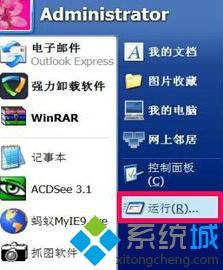
2.在打开的winXP系统的运行窗口中,咱们输入regedit并单击回车,这样就可以打开winXP系统的注册表编辑器窗口了;
3.在打开的注册表编辑器窗口中,咱们依次点击展开左侧菜单中的HKEY_LOCAL_MACHINE,然后咱们按此路径HKEY_LOCAL_MACHINE\SOFTWARE\Microsoft\WindowsNT\CurrentVersion\Winlogon找到这个Winlogon键值,之后咱们在其右侧找出一个DefaultUserName项,之后咱们双击DefaultUserName这一项,将“数值数据”改为你的用户名。我的用户名是默认的Administrator。然后按确定;
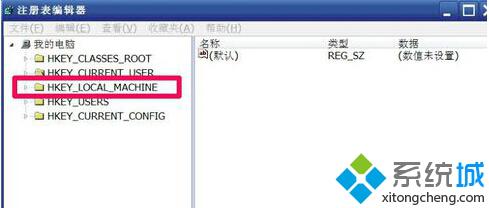
4.接下来,咱们在右侧窗口找一个名为DefaultPassword项,然后在DefaultPassword上双击,在弹出的窗口中,在“数值数据”处填上该用户的开机密码,按确定;
5.最后一步,咱们在Winlogon键上右键,选择“新建”-》“DWORD值”的项,改名为AutoAdminLogon,之后咱们双击此项,在窗口中,先选择“十六进制”,然后在“数值数据”处输入1,修改好后,再按确定按钮即可。
以上就是解决XP系统电脑开机总是弹出登陆窗口的方法了,遇到同样问题的用户,不妨按照小编的方法操作看看。
相关教程:xp开机弹出documentsxp关机时弹出的窗口xp系统登陆界面修改总是新窗口打开文件夹总是允许弹出窗口我告诉你msdn版权声明:以上内容作者已申请原创保护,未经允许不得转载,侵权必究!授权事宜、对本内容有异议或投诉,敬请联系网站管理员,我们将尽快回复您,谢谢合作!










